Acabou de comprar um brilhante e belo, novinho em folha iPhone 6 (iPhone 6S); está muito excitado por utilizá-lo, mas interroga-se sobre como transferir dados do seu antigo iPhone para o novo iPhone 6S, este artigo irá partilhar conselhos úteis para si. Siga simplesmente os passos mencionados e poderá fazer a cópia de segurança de todos os dados do seu novo iPhone 6.
Com o iTunes ou iCloud pode criar uma cópia de segurança dos dados do seu antigo iPhone e depois pode restaurar facilmente a cópia de segurança para o seu novo iPhone 6. Ao utilizar o MobileTrans para Mac ( ou MobileTrans para Windows), pode transferir diretamente dados do antigo iPhone para o iPhone 6 com apenas 1 clique sem necessitar de cópia de segurança. O guia abaixo irá mostrar-lhe os detalhes para transferir do iPhone para o iPhone 6S.
- Parte 1: Dados transferidos com um clique do antigo iPhone para o iPhone 6 (Plus)
- Parte 2: Use o iTunes para transferir dados do antigo iPhone para o iPhone 6 (Plus)
- Parte 3: Use o iCloud para transferir dados do antigo iPhone para o iPhone 6 (Plus)
- Parte 4: Transfira seletivamente dados do antigo iPhone para o iPhone 6 (Plus)
Parte 1: Um Clique para transferir dados do antigo iPhone para iPhone 6 (Plus) através de Transferência por Telemóvel
Para se quer livrar dos problemas com o iTunes ou iCloud quando transfere dados entre iPhone, pode obter ajuda do MobileTrans para Mac ( ou MobileTrans para Windows). Esta transferência de telemóvel permite-lhe transferir dados diretamente entre telemóveis, incluindo iOS, Android, Symbian e BlackBerry OS. Com ele, poderá transferir as suas mensagens guardadas, fotos, contas de email, notas e outras configurações pessoais para o seu novo iPhone6. E vem com muitas maravilhosas funcionalidades:
- Transfere contactos, mensagens, registos de chamada, apps, calendário de telemóvel para telemóvel.
- Faz a cópia de segurança dos dados do seu telemóvel para o seu computador com um único clique.
- Restaura os dados do seu telemóvel do backup do iTunes, backup do iCloud backup e transferência de telemóvel.
- Elimina os seus dados existentes no telemóvel e elimina os dados do telemóvel.

Passos para efetuar o Backup dos Dados do iPhone
Executa o iSkysoft Phone Transfer e vai à interface principal.
Abre o separador “Transferência de Telemóvel para Telemóvel " e liga o teu antigo iPhone e iPhone 6 ao teu computador. Irás obter os teus telemóveis e dados do telemóvel fonte na interface.
Parte 2: Um clique para transferir dados do antigo iPhone para o iPhone 6 (Plus) através da transferência por telemóvel
Necessitas criar um backup dos dados do teu antigo iPhone. Segue os passos neste tutorial para aprenderes a criar um backup. Assim que o backup dos dados estiver completo, desliga o teu antigo iPhone e depois liga o teu novo iPhone 6. É importante não utilizar o teu antigo iPhone, pois pode causar conflitos com os backups no iTunes.
Passo 1. Execute o iTunes no seu computador e ligue o seu iPhone (o mesmo computador onde fez a cópia de segurança do seu antigo iPhone).
Passo 2. Clique "Restaurar Backup...", e depois pode escolher o ficheiro de backup do seu antigo iPhone e começar a restaurá-lo para o seu novo iPhone 6 ou iPhone 6 Plus.
Assim que o processo de restauro estiver completo, o seu iPhone 6 irá reiniciar-se automaticamente e estará pronto a utilizar. Mantenha o seu iPhone 6 ligado ao iTunes para sincronizar qualquer dado que não esteja contido no backup, com música, vídeos, apps, etc. Ao clicar nos separadores sincronizar pode alterar e verificar quais os dados que estão sincronizados. Também terá de introduzir a sua palavra-passe e detalhes do seu email, ID Apple, outras contas e novamente o voicemail. Por motivos de segurança, as palavras-passe não são restauradas para um novo dispositivo.
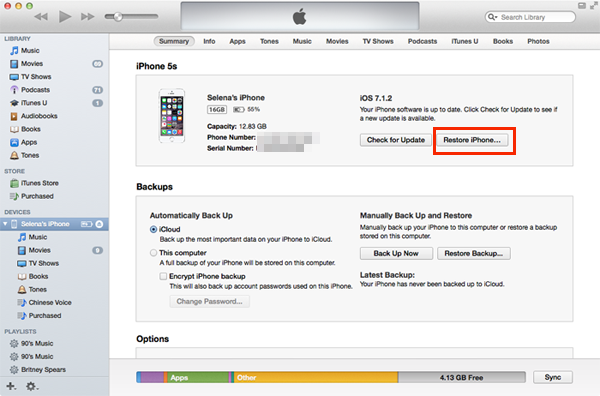
Prós:
- É totalmente gratuito
- Simples de operar
Contras:
- Necessita fazer primeiro o backup do iTunes
- Sem restauro seletivo, tem de restaurar todos os dados e eliminar todos os dados no seu iPhone 6
Parte 3: Use o iCloud para transferir dados do antigo iPhone para o iPhone 6 (Plus)
Embora a transferência de dados através da iCloud não seja uma prática normal, aconselha-se que actualize o seu antigo iPhone para pelo menos o iOS 6, para assegurar que não problemas de compatibilidade quando migrar do seu antigo iPhone para o iPhone 6. O iCloud faz a cópia de segurança do seu dispositivo todos os dias, mas é bom fazer a cópia de segurança para o iCloud pelo menos uma última vez antes de migrar para o novo 6, para que não se perca nada.
Passo 1. Vá a "Configurações" e navegue até "Geral". Agora toque em "Reiniciar" e depois toque no botão "Eliminar Todo o Conteúdo e Configurações". Depois clique “Eliminar iPhone” para o confirmar. Isto transformará o seu iPhone 6 num novo telemóvel, sem qualquer dado.
Passo 2. Quando o seu iPhone reiniciar, escolha “Restaurar a partir do Backup iCloud" quando estiver no local do Assistente de Configuração. Depois, entre na sua conta iCloud e escolha o backup do seu antigo iPhone, clique “Restaurar” para passa-lo para o seu iPhone 6. Aguarde até que o iPhone tenha terminado o restauro de um backup. Dependendo da quantidade de dados contida e da velocidade de ligação à internet, irá demorar algum tempo.
Quando o processo de restauro estiver concluído, o seu iPhone 6 irá reiniciar-se automaticamente. Após o reinicio, o seu novo iPhone 6 está pronto a usar. Depois deve ligar novamente o dispositivo para sincronizar os dados que não estão contidos na cópia de segurança, como a música, vídeos, apps, etc.
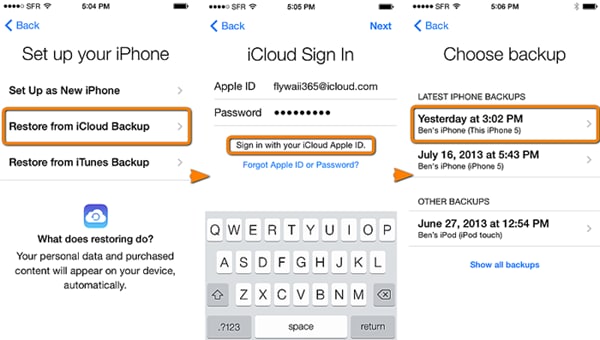
Prós:
- É totalmente gratuito
- Fácil interface
Contras:
- Necessita ter um backup iCloud e Wi-Fi
- Não há restauro seletivo, necessita restaurar todos os dados e eliminar todos os dados no seu iPhone 6
Parte 4: Transferir seletivamente dados do antigo iPhone para o iPhone 6 (Plus)
As cópias de segurança efetuadas pelo iTunes ou iCloud são fáceis e contêm todas as suas configurações e dados de aplicação de terceiros, mas o problema é que não incluem dados que se esperam que estejam armazenados noutro local. Para exemplificar, as suas cópias de segurança do iTunes e iCloud incluirão fotos da Câmara Roll do seu dispositivo, mas não Streams de Fotos iCloud ou aqueles que foram originalmente sincronizadas a partir do seu computador.
Da mesma forma, as suas aplicações atuais e conteúdo multimédia não são armazenados nos backups do seu dispositivo. Isto faz com que os backups sejam muito maiores e o processo de backup muito mais lente sem qualquer vantagem. Estes itens podem ser facilmente transferidos do seu antigo iPhone para o novo iPhone com uma brilhante ferramenta, o iSkysoft dr.fone para Mac. O processo é efetuado em simples passos. O processo para transferir o seu conteúdo multimédia de um antigo iPhone para um novo iPhone6 é fácil e direto para os seus utilizadores com o iSkysoft dr.fone para Mac.

Transfira música, vídeos e fotos do iPhone/iPad/iPod touch para o Mac e iTunes
Transfira e faça a gestão com um clique das suas músicas, vídeos e álbuns de fotos entre iPhone, iPad, iPod, iTunes e Mac.
- Copie música do iPhone, iPod, iPad para Mac ou iTunes.
- Exporte vídeos do iPhone, iPad, iPod para iTunes/Mac.
- Transfira todas as fotos do álbum de fotos para Mac ou iTunes.
- Copie listas de reprodução com classificações e contas de reprodução para o iTunes.
Passo 1. Em primeiro lugar, deves transferir o conteúdo multimédia do teu antigo iPhone e depois podes transferir o conteúdo multimédia do teu Mac para o teu iPhone 6 com o iSkysoft dr.fone.
Passo 2. Lance o iSkysoft dr.fone no seu Mac. Para transferir a música, clique no separador "Música", e depois clique no botão “Adicionar” que aparece no topo da janela principal. Irá ver uma janela pop-up onde pode navegar pelos ficheiros de música e selecionar os ficheiros que quer e importá-los para o seu iPhone 6. O processo é o mesmo para transferir fotos e vídeos.
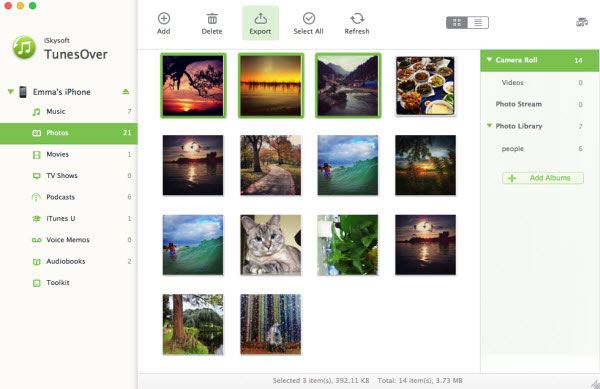
Prós:
- Interface fácil de usar
- O visualizador de ficheiros incorporado
- Um clique para fazer a cópia de segurança de toda a música para o Mac ou iTunes sem qualquer conteúdo duplicado
- Deteção automática dos formatos e conversão de formatos para e de MTS, ASF, MP4, WMV, MKV, AVI, VOB, e formatos áudio como WMA, OGG, AC3, e MP3
Contras:
- As funções da versão experimental são limitadas
- Só para conteúdo multimédia, não dá para contactos e mensagens









